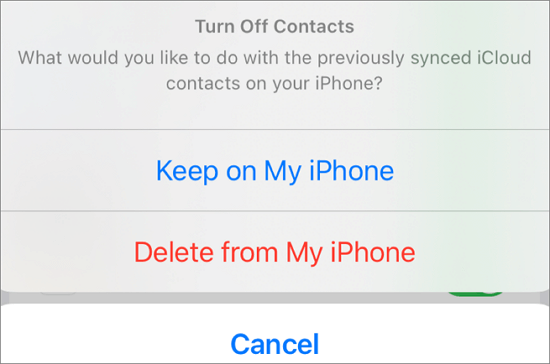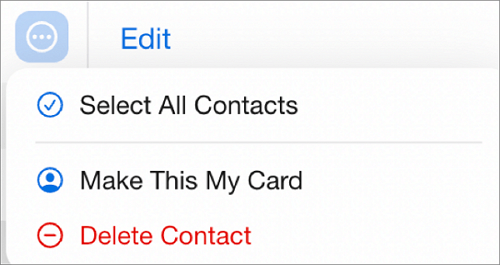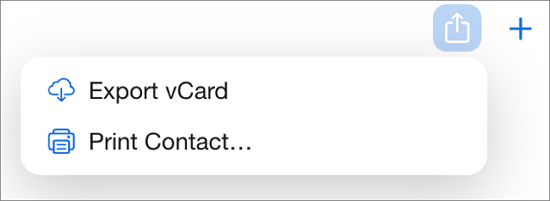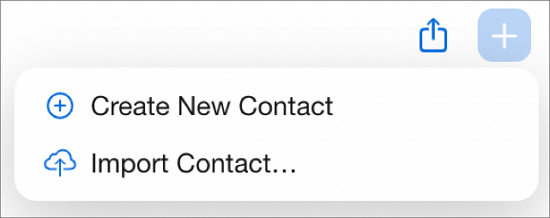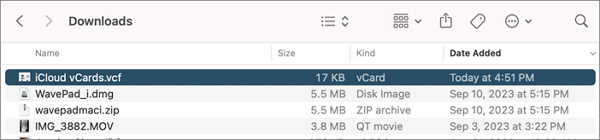Queste situazioni in cui potrebbe essere necessario trasferire i contatti da un ID Apple a un altro:
- Condividere i tuoi contatti con l'iPhone di qualcun altro tramite l'ID Apple per evitare di aggiungere contatti manualmente;
- Raggiungere il limite di 10 dispositivi (non più di 5 computer) associati a un ID Apple e dover creare un nuovo ID Apple per un nuovo iPhone;
- Gestisci più ID Apple sul tuo iPhone assicurandoti che i tuoi contatti rimangano accessibili, indipendentemente dall'ID Apple che stai utilizzando attualmente.
Continua a leggere per scoprire come trasferire i contatti da un ID Apple a un altro ID Apple , inclusi i metodi per trasferire i contatti da iPhone a iPhone con ID Apple diversi .
Puoi trasferire i contatti da un ID Apple a un altro?
Apple non fornisce una funzionalità diretta e integrata per trasferire i contatti da un ID Apple a un altro. I contatti sono generalmente associati all'account iCloud collegato al tuo ID Apple. Una volta effettuato l'accesso allo stesso ID Apple, puoi facilmente sincronizzare i contatti sul tuo iDevice.
Tuttavia, se il tuo iPhone utilizza un ID Apple diverso , la condivisione dei contatti tra ID Apple richiede tecniche ma è realizzabile. Per spostare i contatti tra diversi ID Apple, hai tre opzioni: utilizzare applicazioni di trasferimento di terze parti, sincronizzare tramite iCloud o esportare e importare manualmente i contatti.
La parte successiva esaminerà attentamente ciascun metodo e potrai scegliere quello più appropriato in base alla tua situazione.
Se desideri semplicemente trasferire i contatti da iCloud a iCloud, leggi il post qui sotto e segui i passaggi:
Trasferisci contatti tra iDevice con ID Apple diversi [Senza iCloud]
Esiste un modo per trasferire i contatti da un ID Apple a un altro ID Apple senza utilizzare iCloud? La risposta è si. Puoi utilizzare un'app di trasferimento di terze parti per copiare direttamente i contatti da un iDevice a un altro senza modificare le impostazioni di iCloud o dell'ID Apple.
EaseUS MobiMover è uno strumento versatile progettato per trasferire, gestire ed eseguire il backup dei dati dell'iPhone. Può trasferire direttamente vari tipi di file da un iPhone all'altro in modo rapido e sicuro. Questo strumento può trasferire contatti da iPhone a iPhone senza accedere a iCloud o ID Apple.
🍃Caratteristiche principali :
- Indipendentemente dagli ID Apple : con EaseUS MobiMover, l'ID Apple non è più un ostacolo alla condivisione dei contatti tra iPhone con più ID Apple.
- Supporta diverse modalità di trasferimento : EaseUS MobiMover può trasferire contatti da iPhone a iPhone con diversi ID Apple e supporta anche lo spostamento di contatti tra altri iDevice e persino computer. Oltre a trasferire i contatti tra diversi iPhone/iPad/iPod utilizzando diversi ID Apple, puoi trasferire foto, video, messaggi e molto altro contemporaneamente.
- Facile e sicuro : l'intero processo di trasferimento dei contatti è molto semplice da eseguire senza rischi per la sicurezza o la privacy.
- Funzionalità aggiuntive : EaseUS MobiMover non solo può copiare i tuoi dati tra dispositivi, ma ti aiuta anche a eseguire il backup del tuo iPhone con Windows 10/11 e macOS, trasferire la cronologia chat di WhatsApp, ecc.
🧣Come trasferire i contatti da iPhone a iPhone con diversi ID Apple tramite EaseUS MobiMover:
Passo 1. Collega il tuo iPhone al computer con due cavi USB e avvia EaseUS MobiMover. Sblocca i tuoi iDevices e fai clic su "Affidabile" per fidarti del tuo computer. Per trasferire i contatti da un iPhone all'altro, fai clic su "Da telefono a telefono" e specifica la direzione del trasferimento. Quindi fare clic su "Avanti" per continuare.
Passaggio 2. Seleziona "Contatti" e fai clic su "Trasferisci".
Passaggio 3. Una volta completato il processo di trasferimento, apri l'app "Contatti" sul tuo iPad/iPhone per controllare gli elementi trasferiti.
Trasferisci i contatti da un ID Apple a un altro ID Apple [stesso iPhone]
Questo metodo è il più efficace quando possiedi ancora lo stesso iPhone ma accedi a un account ID Apple diverso. Può essere fatto facilmente utilizzando il tuo iPhone per trasferire i contatti tra due ID Apple tramite la sincronizzazione iCloud.
Passaggio 1. Accedi all'ID Apple che contiene i contatti che desideri su iPhone.
Passaggio 2. Apri Impostazioni > Nome del tuo profilo ID Apple > iCloud .
Passaggio 3. Disattiva Contatti .
Passaggio 4. Tocca Conserva sul mio iPhone .
![mantenere i contatti su iphone]()
Passaggio 5. Nella schermata del profilo ID Apple, toccare Esci .
Passaggio 6. Accedi con un ID Apple diverso sul tuo iPhone.
Passaggio 7. Attiva Contatti in iCloud e i contatti archiviati sul tuo iPhone verranno sincronizzati su iCloud.
Spostare i contatti tra ID Apple [Diversi iPhone]
Questo metodo è utile se devi trasferire i contatti da un iPhone a un altro utilizzando ID Apple diversi. Avrai bisogno di un computer per accedere al tuo account iCloud tramite un browser web ed esportare e importare manualmente i contatti tramite iCloud.com.
🧣Non preoccuparti. Questo processo non è affatto complicato utilizzando questi passaggi:
Passaggio 1. Apri un browser sul tuo computer e visita iCloud.com .
Passaggio 2. Accedi con l'ID Apple da cui desideri trasferire i contatti.
Passaggio 3. Scegli Contatti .
![contatti icloud]()
Passaggio 4. Fai clic sui tre punti nella parte superiore dell'elenco dei contatti e scegli Seleziona tutti i contatti se desideri trasferire tutti i contatti. Se desideri condividere selettivamente i contatti da un ID Apple a un altro ID Apple, puoi premere " Comando + clic del mouse " su Mac o " Controllo + clic del mouse " su PC per evidenziare i contatti che desideri condividere.
![seleziona tutti i contatti da icloud]()
Passo 5. Fai clic sul pulsante di esportazione (un quadrato con una freccia verso l'alto) nell'angolo in alto a destra e seleziona Esporta vCard . Un file con il nome " iCloud vCards.vcf " verrà scaricato sul tuo computer.
![esportare i contatti da icloud]()
- Nota:
- Una vCard, che sta per Virtual Contact File (VCF), è un formato di file digitale utilizzato per archiviare le informazioni di contatto.
Passaggio 6. Fai clic sull'immagine del tuo profilo nell'angolo in alto a destra e seleziona Esci .
Passaggio 7. Accedi con un altro ID Apple e vai su Contatti .
Passaggio 8. Fare clic sull'icona più nell'angolo in alto a destra e selezionare Importa contatto .
![contatti importanti su icloud]()
Passaggio 9. Seleziona il file esportato dall'ID Apple precedente.
![contatti iPhone esportati]()
Incartare
Questo post ha fornito tre metodi per aiutarti a trasferire i contatti iPhone. È piuttosto fastidioso poiché Apple non fornisce un modo ufficiale per trasferire i contatti iPhone utilizzando ID Apple diversi.
Secondo me, usare EaseUS MobiMover è il modo migliore per risolvere il tuo problema. Questo software può anche aiutarti a trasferire dati tra iPhone e Android, supportando più tipi di dati. Significa che un download con un clic ti farà risparmiare molto tempo e fatica. Prova questo software professionale di trasferimento dati per iPhone tramite il pulsante di download qui sotto e scopri quanto può essere fantastico.
Domande frequenti
Questa parte include alcune delle domande più frequenti sul trasferimento dei contatti da un ID Apple a un altro ID Apple. Leggili per avere una migliore comprensione.
1. Perderò i contatti se cambio il mio ID Apple?
La modifica del tuo ID Apple non ti farà perdere i tuoi contatti, purché segui i metodi appropriati e ti assicuri che venga eseguito il backup dei tuoi contatti e associati al tuo nuovo ID Apple.
2. Come posso unire i contatti di diversi ID Apple?
Se disponi di due o più ID Apple, è consigliabile unire i contatti in un unico ID Apple per una gestione più semplice. Vai su Impostazioni > Contatti > Account > Aggiungi account. Scegli iCloud e fornisci le informazioni di accesso a iCloud.
3. Come posso esportare i contatti dall'ID Apple?
Prima di poter esportare i contatti dal tuo ID Apple, devi attivare il backup dei contatti in iCloud. Quindi accedi a iCloud.com e vai su Contatti. Seleziona un singolo contatto o tutti i contatti, fai clic sull'icona di condivisione e scegli Esporta vCard. I tuoi contatti verranno esportati come file VCF.